Semanas atrás, publiqué un post en donde se explicaba como montar repositorios immutables con Veeam 11. En el post de hoy, vamos a ver de forma sencilla como extender una partición cuando el sistema de ficheros es xfs y, por lo tanto, extender un repositorio immutable. Vamos a ello ;-)
-
Como paso previo, lo primero que tendremos que hacer es ampliar nuestro disco. Ya bien desde nuestro vCenter en caso de ser un disco virtual o desde nuestro sistema de almacenamiento en caso de utilizar discos RDM.
-
Localizaremos el identificador del disco con el siguiente comando
ls /sys/class/scsi_disk/
- Realizaremos un escaneo del disco usando el identificador previo para refrescar la capacidad del disco. En mi caso el identificador es 2:0:1:0
echo 1 > /sys/class/scsi_device/2:0:1:0/device/rescan
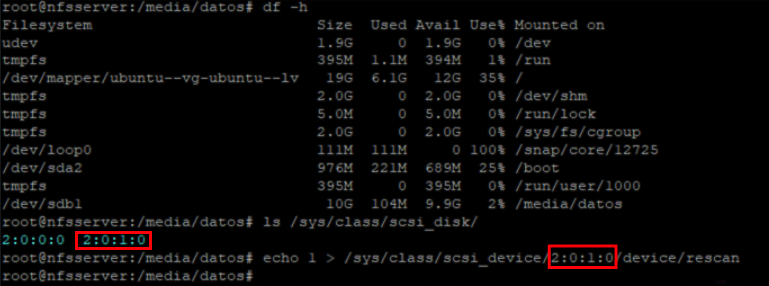
- Comprobaremos el estado de los discos y podremos ver como el tamaño del disco es mayor que el de la partición de sistema:
fdisk -l
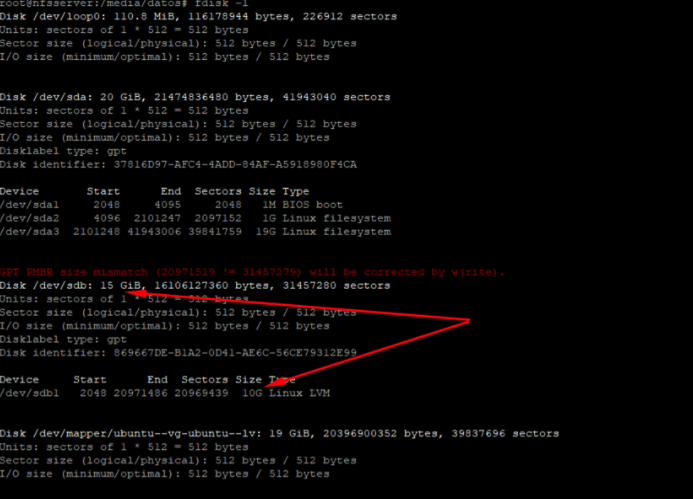
- Redimensionaremos la partición con el siguiente comando:
parted /dev/sdX
Con el comando print podremos mostrar el listado de particiones. En mi caso, la partición a ampliar es la 1 (aceptamos la advertencia con fix)
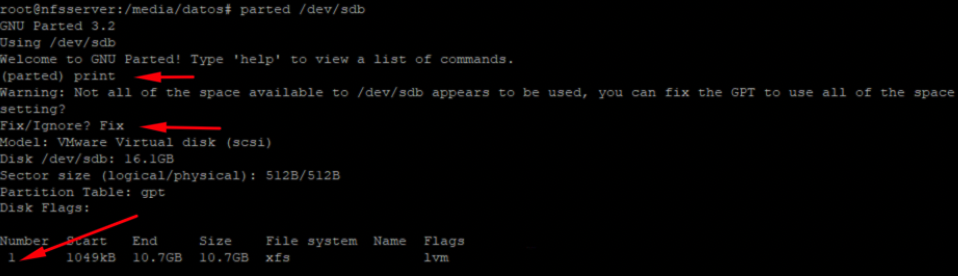
- Ampliamos la partición 1:
resizepart 1

- Certificamos que el disco y la partición tienen el mismo tamaño:
fdisk -l /dev/sdX
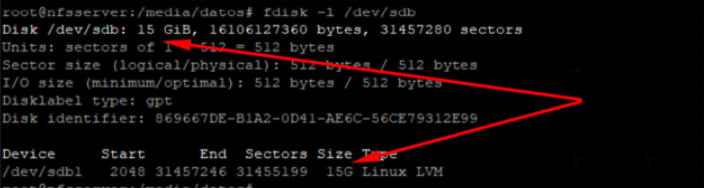
- Ahora es el momento de ampliar nuestro sistema de ficheros, que aún indica que es de 10Gb
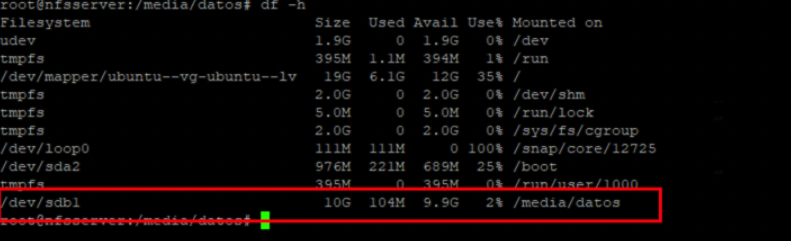
- Mostraremos información del sistema de ficheros antes de ampliarlo
xfs_growfs -n /media/datos
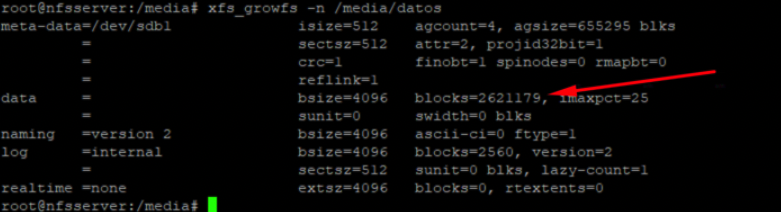
- Ampliamos el sistema de ficheros y verificamos la ampliación a nivel de bloque:
xfs_growfs /media/datos
xfs_info /media/datos
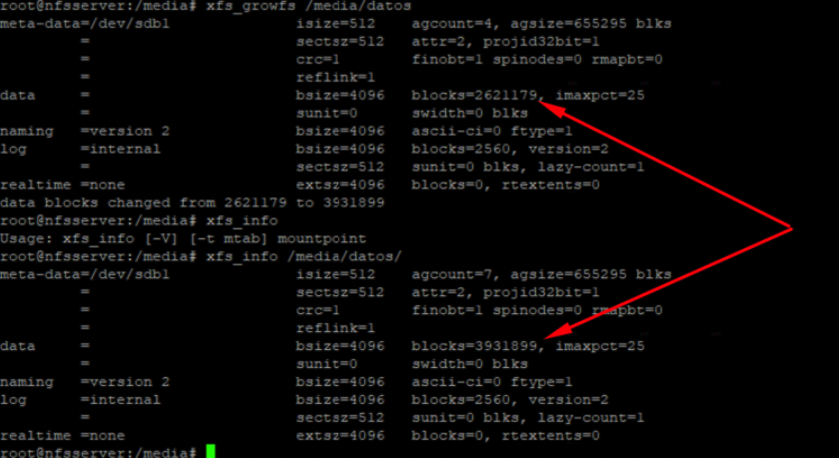
- Finalmente, verificaremos la ampliación del sistema de ficheros XFS:
df -h
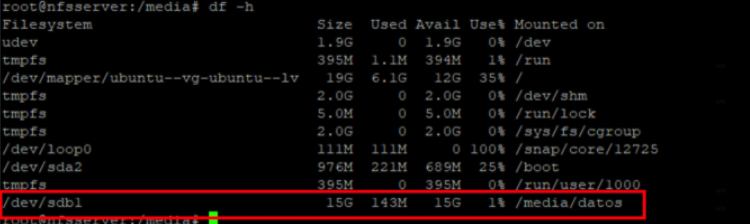
- En última instancia, nos tendremos que conectar a nuestro veeam y hacer un rescan del repositorio para refrescar el tamaño final.
Espero que os sirva.
Un saludo!
Miquel.